
מזהה החומרה של ציוד הרשת, כתובת MAC, ניתן להשתמש כדי לזהות משתמש ייחודי באינטרנט, ולכן מומחים בטיחות מומלץ לשנות אותו מעת לעת. היום אנחנו רוצים לדעת איך זה נעשה על מכשירים הפועל אנדרואיד.
שנה את כתובת ה- MAC ב- Android
הדבר הראשון שאנחנו רוצים לציין הוא רוב השיטות להלן יעבוד רק על התקנים עם גישה שורש. באופן כללי, שיטות שינוי ערכי הביע ישנם שלושה - זהו השימוש ביישום מיוחד, הזן את הפקודה ב"מסוף "ועריכת אחת מקבצי המערכת.שיעור: כיצד לקבל שורש ב- Android
תשומת הלב! כי כאשר שגיאות בתהליך של שינוי כתובת MAC, בעיות אפשריות עם גישה לאינטרנט, כל פעולות נוספות אתה עושה על אחריותך! מומלץ בהחלט לעשות גיבוי של המערכת!
קרא עוד: כיצד לבצע מכשירי אנדרואיד גיבוי
שיטה 1: שנה את Mac שלי
צוות הפיתוח של בננה סטודיו כבר שוחרר ותומך ביישום כדי לשנות במהירות את מזהה הרשת לא רק את מתאם ה- Wi-Fi, אלא גם ממשקים אחרים.
הורד שינוי MAC שלי מ- Google Play
- כאשר אתה הראשון להתחיל, התוכנית תבקש גישה שורש, לספק את זה. לאחר מכן, אזהרות יוצגו, היכרות איתם.
- חלון היישום הראשי יופיע לאחר מכן. אפשרויות בו לא יותר מדי - באפשרותך להציג את המזהה המקורי והתחבר לרשת הנוכחית. החלפת הכתובת מתרחשת בפסקה "חדש Mac" - הזן את הכתובת באופן ידני (פורמט Xx: xx: xx ) או לחצו על לחצן הדור האקלי. כדי לשמור את הפרמטרים, השתמש בלחצן עם סמל התקליטונים.
- כדי להבטיח את תוצאות המניפולציה, מומלץ לאפשר את משמרת הכתובת כאשר ההתקן מתחיל. לחץ על הלחצן עם סמל ההילוך והפעיל את האפשרות בחלון המוקפץ.
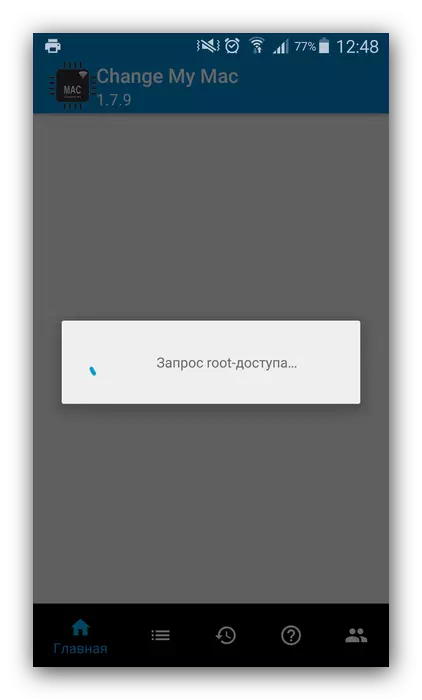
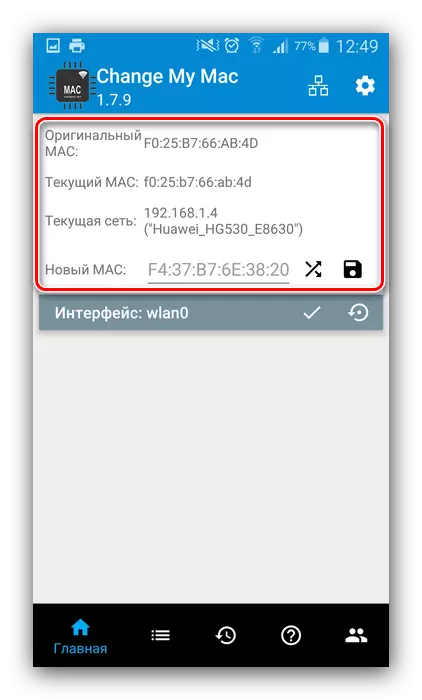
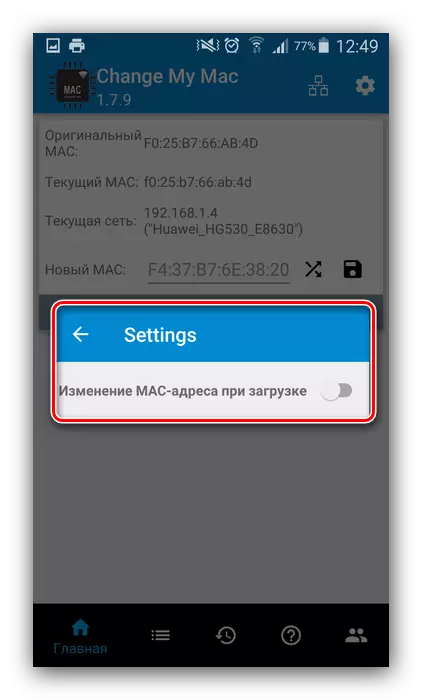
אם הכל נעשה כראוי, המזהה ישתנה.
שיטה 2: צוות ב מסוף אמולטור
יותר מסובך, אבל באמת שיטה אמינה היא להחליף את כתובת ה- MAC על ידי הזנת פקודה מיוחדת אמולטור מסוף. אפשרות זו, בנוסף לזכויות השורש, גם דורשת התקנה של מסגרת מסגרת מסוף.
הורד Busybox Installer מ - Google Play
הורד אמולטור מסוף עבור אנדרואיד מ - Google לשחק בשוק
- לאחר התקנת שני הרכיבים, פתח את אמולטור הטרמינל והזן את פקודת ה- SU.
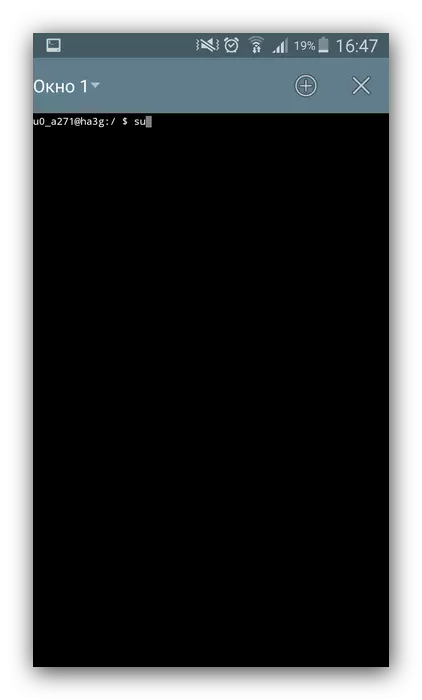
הצעה תראה כדי לספק שורש, מסכים עם זה.
- לאחר מכן, הזן את הפקודה הבאה:
BUYBOX IFCONFIG WLAN0 HW Ether * כתובת חדשה *
במקום * כתובת חדשה * הזן את המזהה הרצוי על ידי התבנית משלב 2 של שיטה 1.
- אשר את הקלט והפעל מחדש את ההתקן - כתובת ה- MAC החדשה תותקן.

שיטה זו היא אמינה למדי, עם זאת, זה לפעמים נותן כישלונות, במיוחד על מכשירים עם פגזים שונה מאוד.
שיטה 3: החלפת ידנית בקובץ המערכת
האחרון להיום, האפשרות של החלפת מזהה ציוד הרשת מורכבת עצמית הכניסה לערכים בקובץ מערכת מיוחד. כדי לגשת אליו, תצטרך מנהל קבצים עם גישה שורשית, לדוגמה, Explorer שורש.
הורד שורש Explorer עם Google Play
- הפעל את היישום, עבור אליו בשורש / sys / class / net / wlan0 / ולמצוא קובץ עם שם הכתובת שם. עבור התקנים עם אנדרואיד 4.3 ומתחת לכתובת ושם הקובץ יהיו שונים, כלומר /FS/WIFI/.MAC.COB.
- הקש פעמיים על הקובץ הרצוי. בתפריט הבא, בחר באפשרות "עורך טקסט".
- הקובץ יהיה מוכן לעריכה. כפי שאתה יכול לראות, הוא מורכב באופן בלעדי מתוך כתובת MAC - אתה יכול למחוק אותו ולהציג אחד חדש.
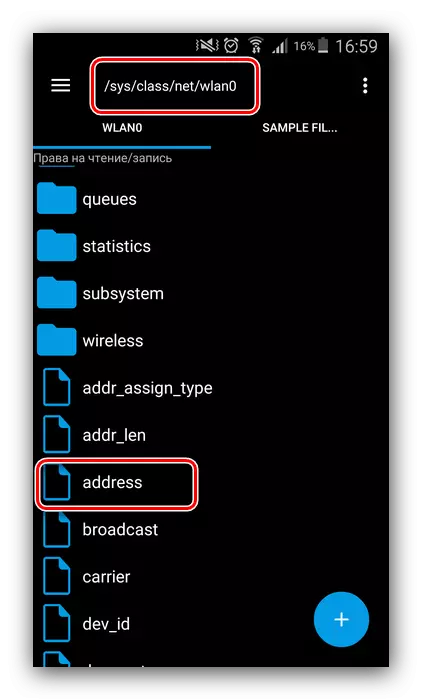
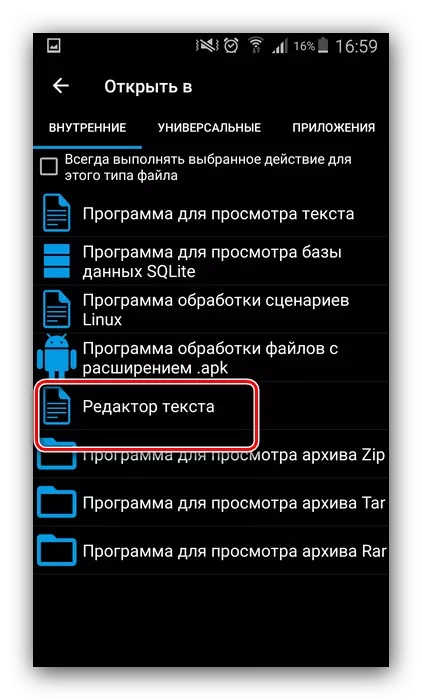
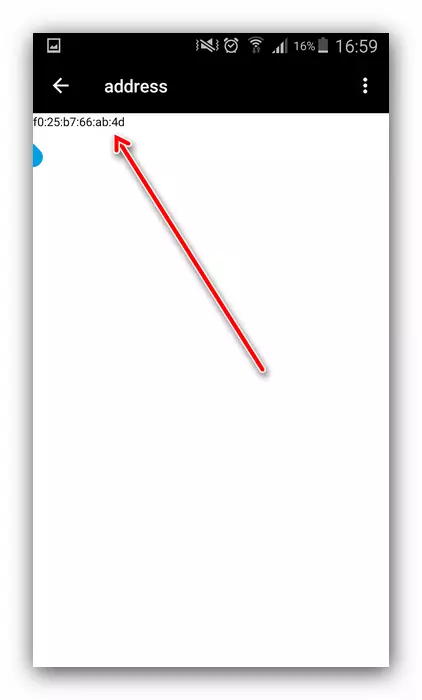
אל תשכח לשמור שינויים לפני היציאה, ולאחר מכן מתאם האלחוטי של הטלפון שלך יהיה מזהה חדש.
סיכום
עכשיו אתה יודע איך לשנות את כתובת MAC במכשיר הפועל אנדרואיד. עם זאת, לא מומלץ להתעלל בכך - קיים סיכון לפוגעת תכנות מתאם הרשת ולאבד את האפשרות לגשת לאינטרנט.
